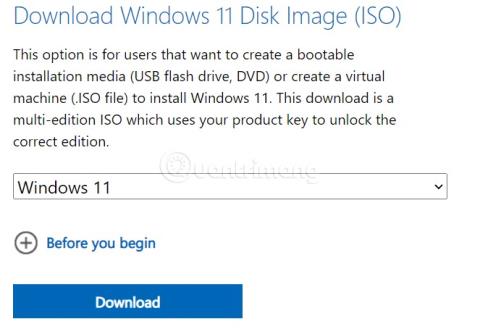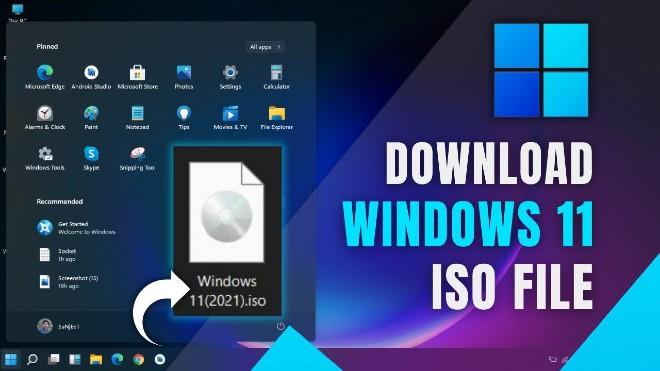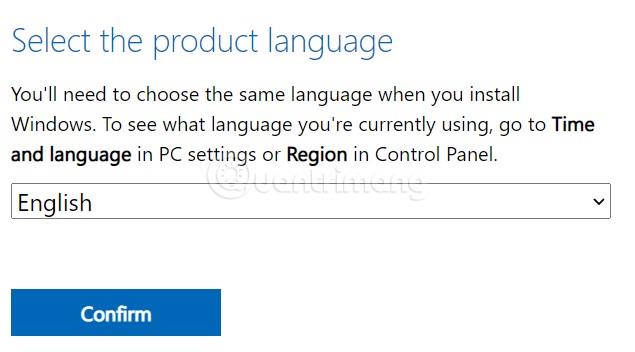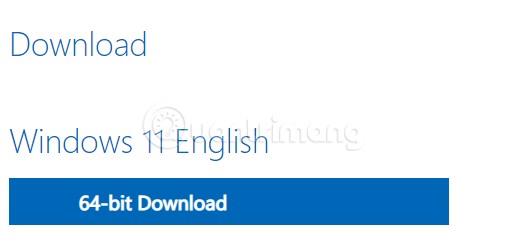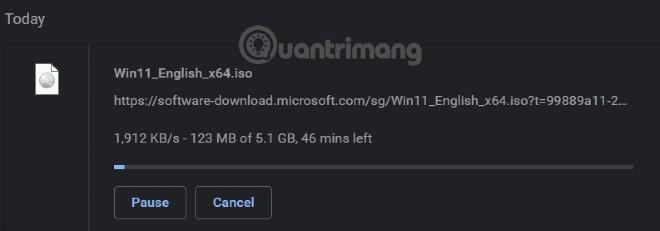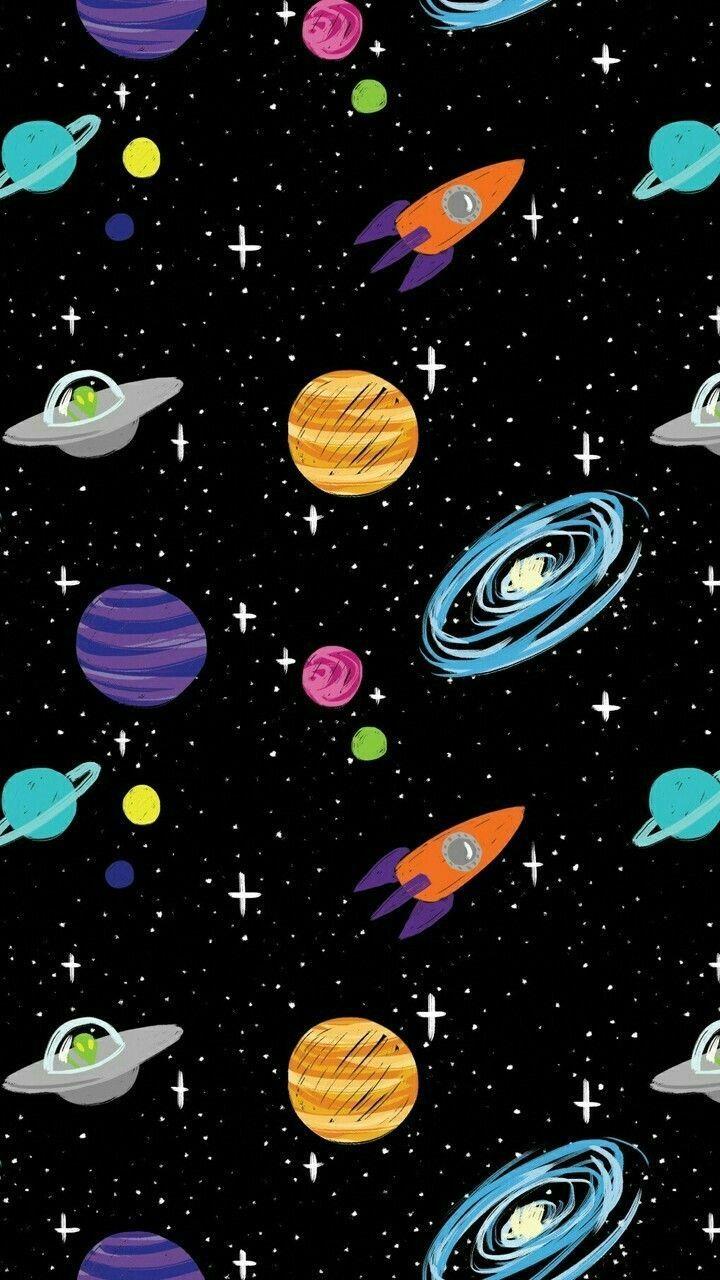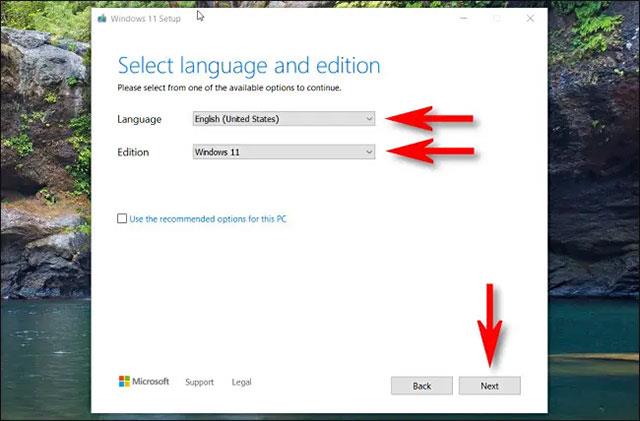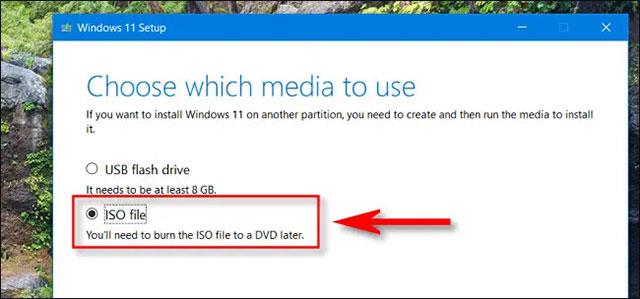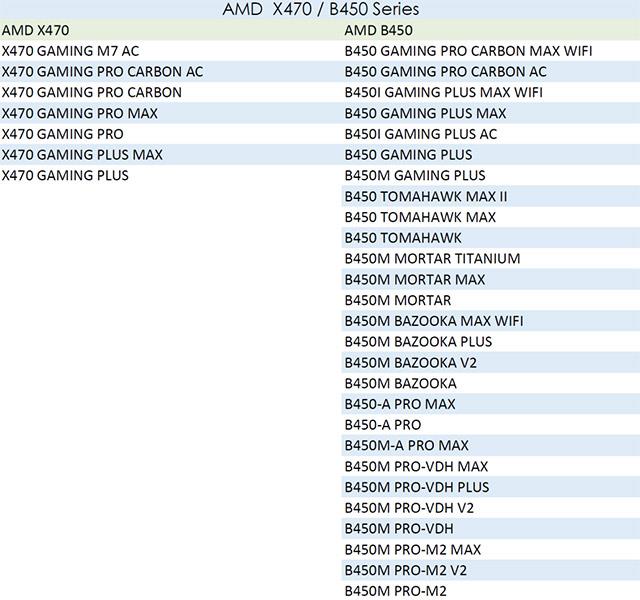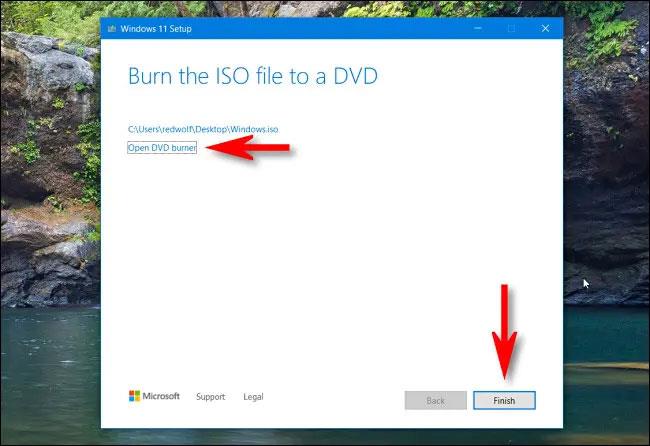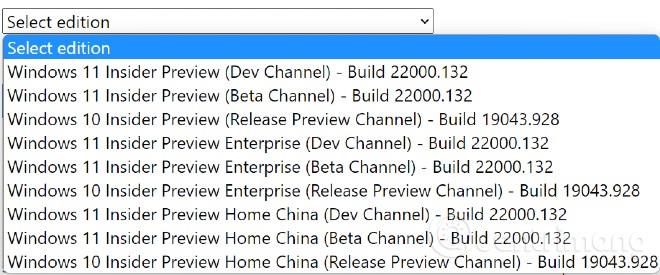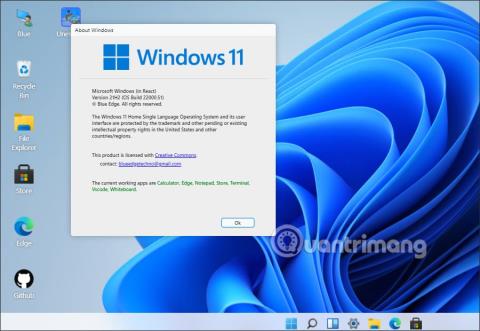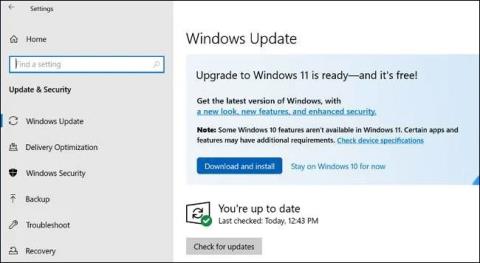Windows 11 har precis lanserats officiellt med stora designförändringar. De nya funktionerna i Windows 11 är också mycket uppskattade. Windows 11 har också släppts och förutom att uppdatera kan du även ladda ner ISO-filen för detta operativsystem och installera den.
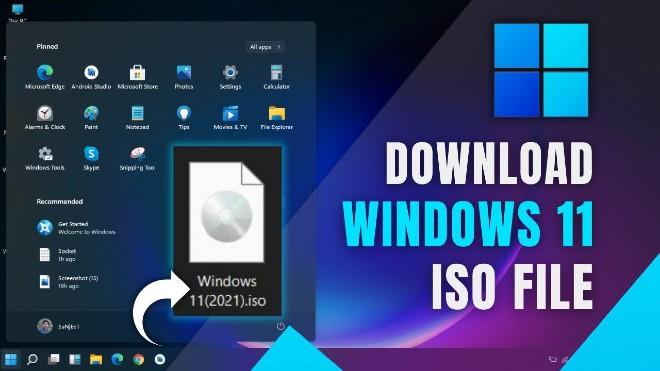
Hur man laddar ner Windows 11, ladda ner den senaste Windows 11 iso
Ladda ner den officiella Windows 11 ISO
Windows 11 har officiellt släppts av Microsoft till globala användare. Förutom att uppdatera från Windows Update kan du också ladda ner ISO-filen för det nya operativsystemet för att installera.
För att ladda ner den officiella Windows 11 ISO-filen, besök sidan nedan:
Microsoft kan be dig att logga in på ditt Microsoft-konto för att fortsätta. När du har loggat in, scrolla ned till Ladda ner Windows 11 Disk Image (ISO) . Klicka här på Välj nedladdning och välj sedan Windows 11 .
När du har valt och klickat på Ladda ner kommer du att se Microsoft ber om att ange ytterligare information om operativsystemets språk i avsnittet Välj produktspråk . Klicka på Välj en och välj sedan engelska och klicka sedan på Bekräfta.
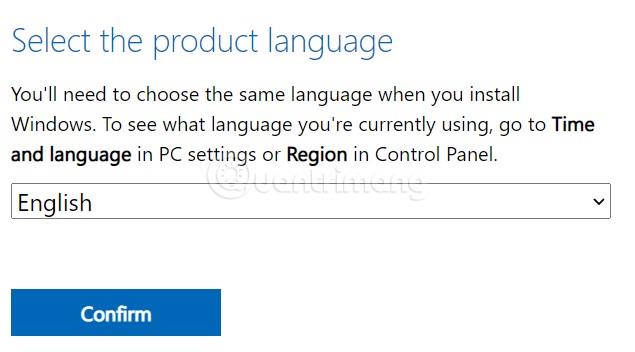
Klicka sedan på den gröna knappen med ordet 64-bitars nedladdning för att ladda ner Windows 11 ISO-filen.
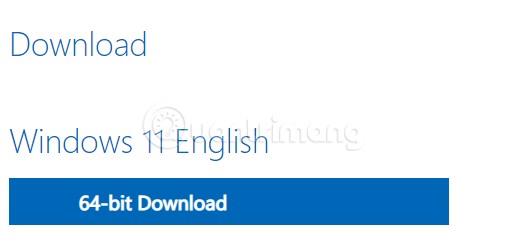
Windows 11 ISO-filen har en kapacitet på cirka 5,1 GB, du måste se till att ditt internetnätverk är tillräckligt snabbt och stabilt så att nedladdningsprocessen inte har problem.
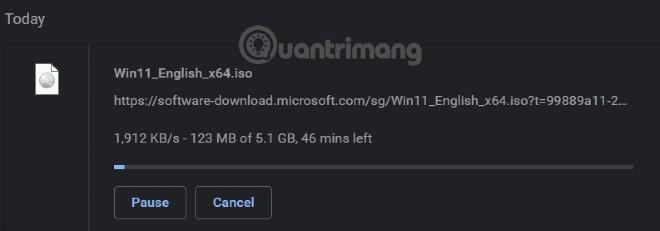
Ladda ner ISO med Media Creation Tool
Media Creation Tool är ett verktyg designat för att hjälpa användare att uppgradera sina datorer till den senaste Windows-uppdateringen eller skapa Windows 10 ISO-filer som kan användas för att installera eller uppgradera olika datorer.
Media Creation Tool kan laddas ner helt gratis från Microsofts webbplats. För att komma igång besöker du Microsofts nedladdningssida för Windows 11 . Rulla ned till avsnittet "Skapa Windows 11 installationsmedia " och klicka på " Ladda ner nu ".
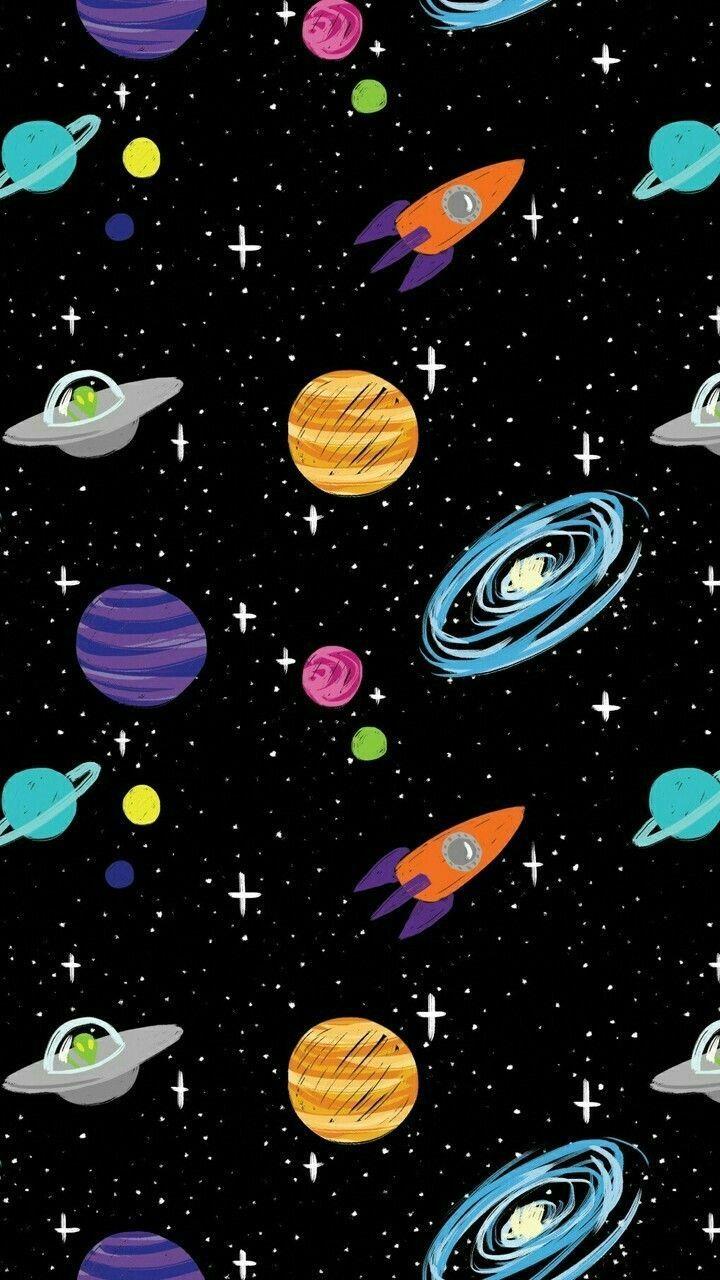
En fil med namnet " MediaCreationToolW11.exe " kommer omedelbart att laddas ner till din PC. När nedladdningsprocessen är klar klickar du på kör den här körbara filen. Efter att ha accepterat licensvillkoren, välj språket och versionen du vill ladda ner med hjälp av nedladdningsmenyn och klicka sedan på " Nästa ".
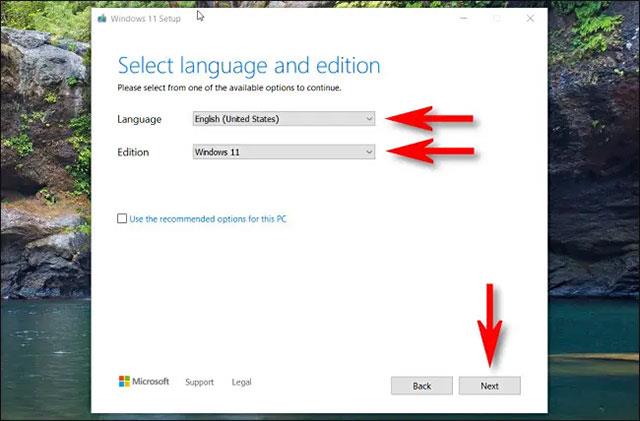
På skärmen " Välj vilket media som ska användas " , välj " ISO-fil " och klicka sedan på " Nästa ".
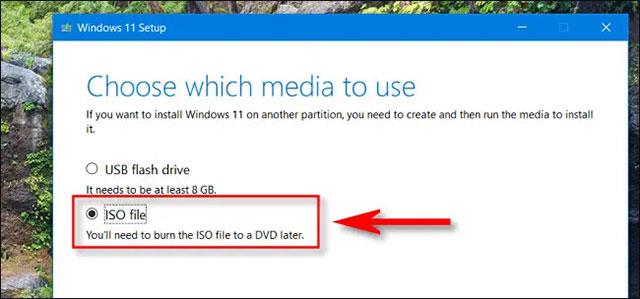
Välj platsen där du vill spara ISO-filen i dialogrutan Spara fil som dyker upp. Därefter kommer du att se förloppsskärmen " Nedladdning av Windows 11 " som hjälper dig att uppskatta hur lång tid nedladdningen är färdig.
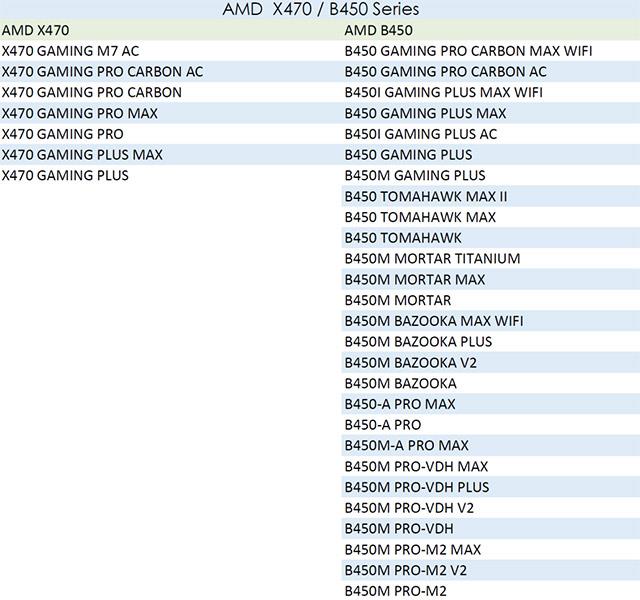
När nedladdningen är klar kommer du att se alternativet " Öppna DVD-brännare ". Klicka på det alternativet om du omedelbart vill bränna ISO-filen till en DVD. Om inte, klicka på " Slutför ".
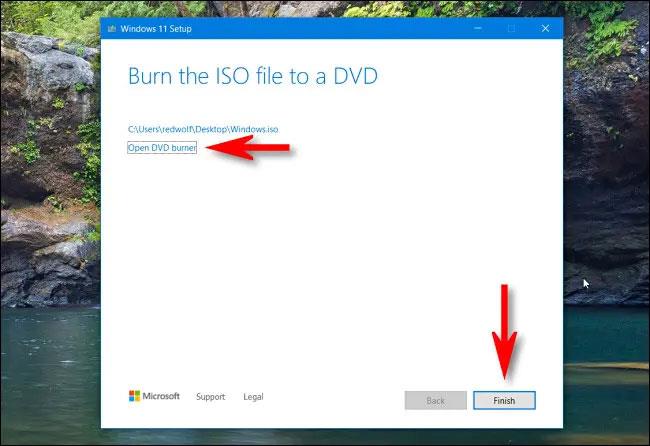
Processen att ladda ner Windows 11 ISO-filen med Media Creation Tool har slutförts. Du hittar ISO-filen på den plats du valde för att spara den.
Ladda ner ISO Windows 11 Insider Preview
Förutom det officiella Windows 11 tillåter Microsoft också användare att ladda ner Windows 11 Insider Preview som en ISO-fil.
För att ladda ner Windows 11 Insider Preview ISO från Microsoft, besök sidan nedan:
Efter åtkomst måste du logga in på Microsoft-kontot som du registrerade dig med för att delta i Windows Insider Preview-programmet. Scrolla sedan ner och klicka på Välj utgåva för att välja den ISO-version du vill ladda ner. När du har valt version kommer det att vara avsnittet för språkval.
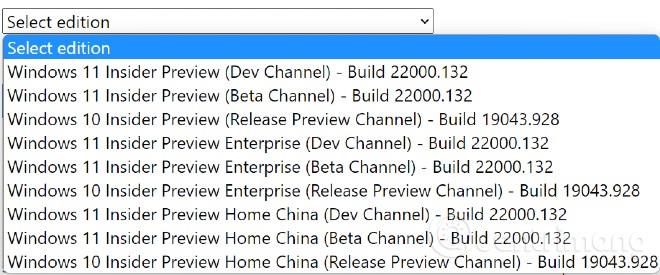
Windows 11 Insider Preview-versioner för vilka du kan ladda ner ISO-filer
Klicka på Bekräfta varje gång du gör ett val så att Microsoft kan bekräfta och visa nedladdningslänken. Varje nedladdningslänk efter skapandet varar bara 24 timmar.
Andra sätt att ladda ner Windows 11 ISO-filer
Ladda ner Windows 11 Multi Edition (22000.51) Insider Preview/Orörd (15 i 1) x64 + .NET Framework 3.5.
Versioner i ISO-multifilen kan väljas att installera: Home, Home N, Pro, Pro N, Enterprise, Education, Pro Education, Pro for Workstations, Enterprise N, Education N, Pro Education N, Pro N for Workstations, Home Single Språk, Enterprise Multi-Session, IoT Enterprise
Efter att ha laddat ner Windows 11 ISO-filen till din dator kan du använda programvaran för att skapa en startbar USB, en Win installation USB för att installera Windows 11. Dessutom kan du också använda virtuella maskiner som VMWare, Hyper-V... för att installera och uppleva Windows 11 utan att påverka huvudenheten.
Användare som använder Windows 10 (upphovsrättsskyddat) kommer att uppgraderas till Windows 11 gratis. De som använder Windows 7, Windows 8 och 8.1 (upphovsrättsskyddat) får också uppgradera till Windows 11 gratis men måste uppgradera sekventiellt (från 7 till 8.1 sedan till 10, 11...). Windows 11-distributionen kan pågå till 2022.
Du kan se hur du installerar Windows 11 i artikeln nedan: